win10菜单打不开怎么办 win10开始菜单打不开 如何解决
更新时间:2023-05-09 09:49:25作者:qiaoyun
我们日常使用电脑时,经常会通过开始菜单来进行各种操作,然而有时候会出现一些故障,比如就有win10系统用户就遇到了开始菜单打不开的情况,很多人不知道该怎么办,有遇到这样情况的用户们,不妨就可以跟着小编的步伐一起来学习一下win10开始菜单打不开的详细解决方法吧。
方法如下:
1、右键此电脑,然后点击管理。
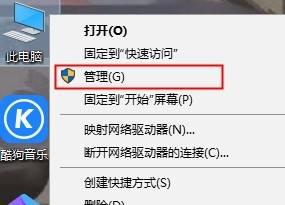
2、找到服务和应用程序”,然后双击打开进入。
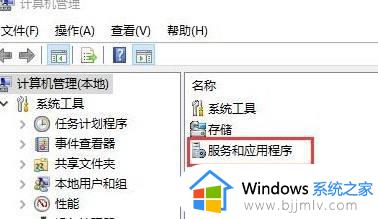
3、然后双击打开服务”。
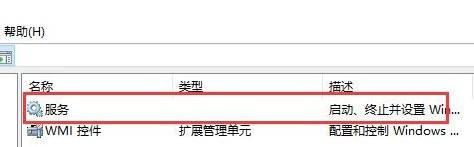
4、然后下翻,找到User Manager”,并双击打开。
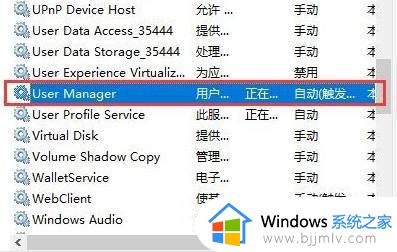
5、将启动类型调整为自动,然后点击应用,重启电脑就能够解决这个问题了。
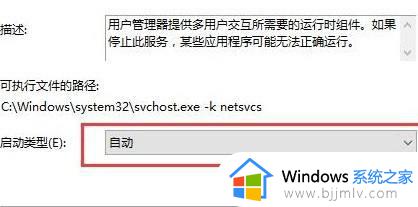
上述给大家介绍的就是win10菜单打不开的详细解决方法,遇到这样情况的小伙伴们可以尝试上述方法步骤来进行解决即可。
win10菜单打不开怎么办 win10开始菜单打不开 如何解决相关教程
- win10开始菜单不能打开怎么办 win10开始菜单无法打开解决方案
- Win10开始菜单打不开怎么解决 Win10开始菜单无法点击怎么办
- win10开始菜单不能使用怎么回事 win10开始菜单没反应打不开如何解决
- win10开始菜单设置打不开怎么办 win10左下角开始菜单打不开修复方法
- win10开始菜单不见了怎么办 win10开始菜单消失了如何恢复
- win10开始菜单找不到程序选项怎么办 win10开始菜单找不到应用程序如何解决
- win10开始菜单一直转圈怎么办 win10开始菜单转圈圈修复方法
- win10经典开始菜单设置在哪里 win10如何使用经典开始菜单
- win10开始菜单怎么改到左边 win10开始菜单如何调回左边
- win10开始菜单找不到相机怎么办 win10电脑开始菜单找不到相机解决方法
- win10如何看是否激活成功?怎么看win10是否激活状态
- win10怎么调语言设置 win10语言设置教程
- win10如何开启数据执行保护模式 win10怎么打开数据执行保护功能
- windows10怎么改文件属性 win10如何修改文件属性
- win10网络适配器驱动未检测到怎么办 win10未检测网络适配器的驱动程序处理方法
- win10的快速启动关闭设置方法 win10系统的快速启动怎么关闭
热门推荐
win10系统教程推荐
- 1 windows10怎么改名字 如何更改Windows10用户名
- 2 win10如何扩大c盘容量 win10怎么扩大c盘空间
- 3 windows10怎么改壁纸 更改win10桌面背景的步骤
- 4 win10显示扬声器未接入设备怎么办 win10电脑显示扬声器未接入处理方法
- 5 win10新建文件夹不见了怎么办 win10系统新建文件夹没有处理方法
- 6 windows10怎么不让电脑锁屏 win10系统如何彻底关掉自动锁屏
- 7 win10无线投屏搜索不到电视怎么办 win10无线投屏搜索不到电视如何处理
- 8 win10怎么备份磁盘的所有东西?win10如何备份磁盘文件数据
- 9 win10怎么把麦克风声音调大 win10如何把麦克风音量调大
- 10 win10看硬盘信息怎么查询 win10在哪里看硬盘信息
win10系统推荐